Verificación de los usuarios que podrán utilizar la máquina (autenticación de usuario)
La "autenticación del usuario" es un sistema que autentica a los usuarios y les concede privilegios para usar la máquina. Es necesario introducir un texto arbitrario en la máquina, el nombre de usuario de inicio de sesión o la contraseña para autenticar al usuario.
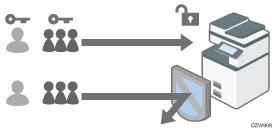
La autentificación de usuarios evita que los usuarios no autorizados utilicen la máquina; resulta útil a la hora de gestionar y analizar el uso de la máquina en relación con el usuario, el tiempo de uso y la frecuencia.
Tipo de pantalla Configuración: Estándar
Tipo de pantalla Configuración: Clásica
Puede usar la tarjeta IC o un dispositivo inteligente en lugar de introducir su información de autenticación en el panel de mandos para autenticar al usuario.
Inicio de sesión en la máquina con una tarjeta IC o un dispositivo inteligente
Método de autenticación de usuarios
Hay cuatro métodos de autenticación de usuarios, incluida la autenticación básica que limita el uso de la máquina, así como métodos que usan un servidor de autenticación en la red. Seleccione un método en función de la condición de uso o el número de usuarios.
Método de autenticación de usuarios | Explicación |
|---|---|
Autenticación de código de usuario | La autenticación se lleva a cabo con un código de usuario de ocho dígitos. Al especificar la autenticación con el código de usuario, la máquina le pedirá que introduzca el código para poder usarla. Varios usuarios pueden usar el mismo código. |
Autenticación básica | La autenticación se realiza con el nombre de usuario y la contraseña de inicio de sesión registrados en la libreta de direcciones de la máquina. Al especificar la autenticación básica, la máquina le pedirá que introduzca la información de inicio de sesión para usar la máquina. |
Autenticación Windows | La autenticación se realiza con la cuenta registrada en Active Directory del servidor de Windows. Al especificar la autenticación de Windows, la máquina le pedirá que introduzca la información de inicio de sesión para usar la máquina. |
Autenticación LDAP | La autenticación se realiza con la información de usuario registrada en el servidor LDAP. Al especificar la autenticación LDAP, la máquina le pedirá que introduzca la información de inicio de sesión para usar la máquina. |
En las autenticaciones de Windows o LDAP, la máquina puede llevar a cabo la autenticación sin que registre su información de usuario manualmente en la libreta de direcciones de la máquina, puesto que la información de usuario del servidor se registra en la máquina automáticamente.
En la autenticación de Windows o LDAP, puede gestionar su información de usuario de forma central desde el servidor. Puede usar la dirección facilitada por el servidor como remitente (De) de los correos enviados desde la máquina. Estas funciones son útiles para evitar una fuga de datos al introducir incorrectamente la información o si un usuario no autorizado intenta suplantar una identidad.
Al cambiar el método de autenticación de código de usuario por otro, el código será el nombre de usuario de inicio de sesión. En este caso, la contraseña de inicio de sesión no se especifica. Para evitar un uso no autorizado, elimine la información de usuario que no sea necesaria y especifique una contraseña para los usuarios permanentes.

Si no se puede autenticar al usuario por un problema con la máquina o la red, el administrador de la máquina puede deshabilitar la autenticación temporalmente para usar la máquina. Hágalo solo en caso de emergencia.
Especificar la autentificación de código de usuario (Tipo de pantalla Configuración: Estándar)
Especifique las funciones que se restringirán con la autentificación del código de usuario.
 Inicie sesión en la máquina como administrador de la máquina desde el panel de mandos.
Inicie sesión en la máquina como administrador de la máquina desde el panel de mandos.
 En la pantalla de inicio, pulse [Configuración].
En la pantalla de inicio, pulse [Configuración].
 En la pantalla Ajustes, pulse [Ajustes del sistema].
En la pantalla Ajustes, pulse [Ajustes del sistema].
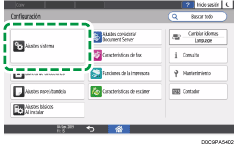
 Pulse [Ajustes para Administrador]
Pulse [Ajustes para Administrador] [Autenticación/Cargo]
[Autenticación/Cargo] [Autenticación administrador/Autent. usuario/Autent. aplicación]
[Autenticación administrador/Autent. usuario/Autent. aplicación] [Gestión de autenticación de usuario].
[Gestión de autenticación de usuario].
 Seleccione [Autenticación de código de usuario] en la lista situada al lado de Gestión de autenticación de usuario.
Seleccione [Autenticación de código de usuario] en la lista situada al lado de Gestión de autenticación de usuario.
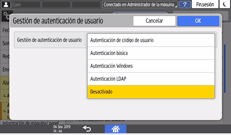
 En Funciones para restringir, seleccione las funciones que se restringirán.
En Funciones para restringir, seleccione las funciones que se restringirán.
Especifique si se realizará la autentificación de código de usuario para cada función. Para las funciones de copiadora e impresora, puede especificar si desea realizar la autentificación del código de usuario para todas las funciones de copiadora o impresora o, únicamente, para el modo de impresión a color.
Cuando se registre el código de usuario del controlador de la impresora de forma automática, deberá seleccionarse [Control de PC] para la función de impresora. Especifique el código de usuario registrado en la libreta de direcciones en el controlador de la impresora.
Al seleccionar [Control de PC], el código de usuario especificado en el controlador de la impresora se registrará en la libreta de direcciones de forma automática y se excluirá de la limitación de uso del volumen de impresión. Para limitar el uso del volumen de impresión, seleccione una opción distinta a[Control de PC] para la función de impresora.
Especificación del uso del volumen de impresión máximo para cada usuario
Para la autentificación de trabajos de impresora, especifique el nivel de seguridad de los trabajos de impresión con el controlador de la impresora.
Ejecución de un trabajo de impresión solo con información de autenticación
 Pulse [OK].
Pulse [OK].
 Pulse [Inicio] (
Pulse [Inicio] ( ).
).
 Cuando se muestre el diálogo de confirmación, pulse [OK] y, a continuación, cierre la sesión en la máquina.
Cuando se muestre el diálogo de confirmación, pulse [OK] y, a continuación, cierre la sesión en la máquina.
Si no se completa el registro de la información del usuario, regístrelo en la libreta de direcciones y especifique el código de usuario.
Cómo registrar el código de usuario en la libreta de direcciones
Especificar la autentificación básica (Tipo de pantalla Configuración: Estándar)
Registre los valores predeterminados de las funciones disponibles para cada usuario con la autentificación básica.
 Inicie sesión en la máquina como administrador de la máquina desde el panel de mandos.
Inicie sesión en la máquina como administrador de la máquina desde el panel de mandos.
 En la pantalla de inicio, pulse [Configuración].
En la pantalla de inicio, pulse [Configuración].
 En la pantalla Ajustes, pulse [Ajustes del sistema].
En la pantalla Ajustes, pulse [Ajustes del sistema].
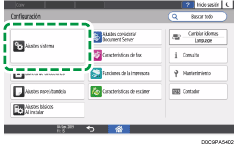
 Pulse [Ajustes para Administrador]
Pulse [Ajustes para Administrador] [Autenticación/Cargo]
[Autenticación/Cargo] [Autenticación administrador/Autent. usuario/Autent. aplicación]
[Autenticación administrador/Autent. usuario/Autent. aplicación] [Gestión de autenticación de usuario].
[Gestión de autenticación de usuario].
 Seleccione [Autenticación básica] en la lista situada al lado de Gestión de autenticación de usuario.
Seleccione [Autenticación básica] en la lista situada al lado de Gestión de autenticación de usuario.
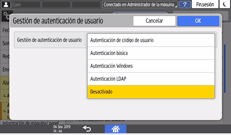
 En Funciones disponibles, seleccione las funciones que estarán disponibles para el usuario.
En Funciones disponibles, seleccione las funciones que estarán disponibles para el usuario.
Para cada función, especifique las funciones disponibles para el usuario. Para las funciones de copiadora e impresora, puede especificar que el usuario pueda utilizar todas las funciones de la copiadora o la impresora o bien, únicamente, el modo de impresión en blanco y negro o a dos colores.
Para la autentificación de trabajos de impresora, especifique el nivel de seguridad de los trabajos de impresión con el controlador de la impresora.
Ejecución de un trabajo de impresión solo con información de autenticación
 Pulse [OK].
Pulse [OK].
 Pulse [Inicio] (
Pulse [Inicio] ( ).
).
 Cuando se muestre el diálogo de confirmación, pulse [OK] y, a continuación, cierre la sesión en la máquina.
Cuando se muestre el diálogo de confirmación, pulse [OK] y, a continuación, cierre la sesión en la máquina.
Si no se completa el registro de la información del usuario, regístrelo en la libreta de direcciones y especifique la información de inicio de sesión.

Puede usarse el nombre de usuario y la contraseña de inicio de sesión para autenticar el usuario en el servidor SMTP o LDAP, o para autenticar carpetas compartidas.
Utilice un nombre de usuario de inicio de sesión distinto de "otro", "admin", "supervisor" u "HIDE***". (Introduzca una cadena de caracteres opcional en "***"). No puede utilizar estos nombres de usuario para la autenticación porque ya se están utilizando en la máquina.
Especificar la autentificación de Windows (Tipo de pantalla Configuración: Estándar)
Registre la información del servidor Windows necesaria para la autentificación con el servidor Windows.

Compruebe con antelación las condiciones de uso del servidor de Windows e instale el servidor web (ISS) y el servicio de certificado de Active Directory en el servidor de Windows.
Preparación del servidor para usarlo como autenticación de usuarios
Para utilizar la autentificación de Kerberos en el servidor, registre el realm con antelación para determinar el área de la red.
 Inicie sesión en la máquina como administrador de la máquina desde el panel de mandos.
Inicie sesión en la máquina como administrador de la máquina desde el panel de mandos.
 En la pantalla de inicio, pulse [Configuración].
En la pantalla de inicio, pulse [Configuración].
 En la pantalla Ajustes, pulse [Ajustes del sistema].
En la pantalla Ajustes, pulse [Ajustes del sistema].
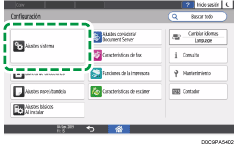
 Pulse [Ajustes para Administrador]
Pulse [Ajustes para Administrador] [Autenticación/Cargo]
[Autenticación/Cargo] [Autenticación administrador/Autent. usuario/Autent. aplicación]
[Autenticación administrador/Autent. usuario/Autent. aplicación] [Gestión de autenticación de usuario].
[Gestión de autenticación de usuario].
 Seleccione [Autenticación Windows] en la lista que aparece al lado de Gestión de autenticación de usuario.
Seleccione [Autenticación Windows] en la lista que aparece al lado de Gestión de autenticación de usuario.
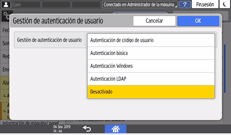
 Registre el servidor para la autentificación y especifique las funciones que podrán utilizarse.
Registre el servidor para la autentificación y especifique las funciones que podrán utilizarse.
Autenticación Kerberos: para habilitar la autentificación de Kerberos, seleccione [Activado].
Nombre dominio: para deshabilitar la autentificación de Kerberos, introduzca el nombre de dominio que debe autentificarse.
Nombre realm: para habilitar la autenticación de Kerberos, seleccione el nombre del dominio para autenticarlo.
Utilizar conexión segura (SSL): para cifrar las señales de comunicación, seleccione [Activado].
Autenticación trab. impresora: especifique el nivel de seguridad para los trabajos de impresión con el controlador de la impresora.
Ejecución de un trabajo de impresión solo con información de autenticación
Grupo: si se han registrado grupos globales, podrá especificar las funciones que puede utilizar cada grupo global. Pulse [* No registrado] y, a continuación, introduzca el mismo nombre que el que se registró en el servidor para especificar las funciones disponibles.
Los usuarios que estén registrados en más de un grupo pueden utilizar todas las funciones disponibles para esos grupos.
Un usuario que no esté registrado en ningún grupo puede usar la autoridad especificada en [*Grupo predeterminado]. Por defecto, todas las funciones están disponibles a los miembros del grupo predeterminado.
Para las funciones disponibles, especifique las funciones disponibles para cada grupo. Par las funciones de copiadora e impresora, puede especificar si el usuario podrá utilizar todas las funciones de copiadora o impresora o bien, únicamente, el modo de impresión en blanco y negro o a dos colores.
 Pulse [OK].
Pulse [OK].
 Pulse [Inicio] (
Pulse [Inicio] ( ).
).
 Cuando se muestre el diálogo de confirmación, pulse [OK] y, a continuación, cierre la sesión en la máquina.
Cuando se muestre el diálogo de confirmación, pulse [OK] y, a continuación, cierre la sesión en la máquina.

Si desea obtener información acerca de los caracteres que pueden utilizarse para los nombres de usuario y las contraseñas de inicio de sesión, consulte la siguiente sección:
Caracteres que no pueden usarse para contraseñas ni nombres de usuario
Especificar la autentificación LDAP (Tipo de pantalla Configuración: Estándar)
Registre la información del servidor LDAP necesaria para la autentificación con el servidor LDAP.

Compruebe con antelación las condiciones de uso en el servidor LDAP y regístrelo en la máquina.
Preparación del servidor para usarlo como autenticación de usuarios
 Inicie sesión en la máquina como administrador de la máquina desde el panel de mandos.
Inicie sesión en la máquina como administrador de la máquina desde el panel de mandos.
 En la pantalla de inicio, pulse [Configuración].
En la pantalla de inicio, pulse [Configuración].
 En la pantalla Ajustes, pulse [Ajustes del sistema].
En la pantalla Ajustes, pulse [Ajustes del sistema].
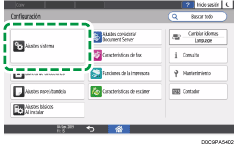
 Pulse [Ajustes para Administrador]
Pulse [Ajustes para Administrador] [Autenticación/Cargo]
[Autenticación/Cargo] [Autenticación administrador/Autent. usuario/Autent. aplicación]
[Autenticación administrador/Autent. usuario/Autent. aplicación] [Gestión de autenticación de usuario].
[Gestión de autenticación de usuario].
 Seleccione [Autenticación LDAP] en la lista que aparece al lado de Gestión de autenticación de usuario.
Seleccione [Autenticación LDAP] en la lista que aparece al lado de Gestión de autenticación de usuario.
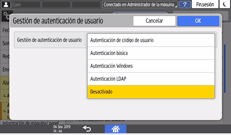
 Seleccione el servidor para realizar la autentificación y especifique las funciones disponibles.
Seleccione el servidor para realizar la autentificación y especifique las funciones disponibles.
Servidores LDAP: seleccione el servidor LDAP que quiera autenticar.
Atributo nombre acceso : úselo como criterio de búsqueda para obtener información del usuario. Cree un filtro de búsqueda basado en el atributo de nombre de usuario, seleccione un usuario y, a continuación, recupere la información de usuario desde el servidor LDAP para transferirla a la libreta de direcciones de la máquina.
Al separar varios atributos de inicio de sesión con una coma (,), la búsqueda devolverá resultados si se introduce un nombre de inicio de sesión para cualquiera de los atributos.
Además, al introducir dos nombres de inicio de sesión separados por el símbolo de igual (=) (por ejemplo, cn=abcde, uid=xyz), la búsqueda devolverá resultados de una combinación de los atributos o de los dos nombres de inicio de sesión. Esta función de búsqueda también se puede aplicar cuando se especifica "Cleartext Authentication".
Atributo único: especifíquelo para hacer corresponder la información de usuario en el servidor LDAP con la de la máquina. Si un usuario con un atributo único registrado en el servidor LDAP coincide con un usuario registrado en la máquina, esta supondrá que se trata del mismo usuario. Especifique el atributo utilizado para la información única en el servidor como atributo único. Puede introducir "cn" o "employeeNumber" para emplearlo como "serialNumber" o "uid" siempre que sea único.
Funciones disponibles: especifique las funciones disponibles para el usuario para cada función. Par las funciones de copiadora e impresora, puede especificar si el usuario podrá utilizar todas las funciones de copiadora o impresora o bien, únicamente, el modo de impresión en blanco y negro o a dos colores.
Para la autentificación de trabajos de impresora, especifique el nivel de seguridad de los trabajos de impresión con el controlador de la impresora.
Ejecución de un trabajo de impresión solo con información de autenticación
 Pulse [OK].
Pulse [OK].
 Pulse [Inicio] (
Pulse [Inicio] ( ).
).
 Cuando se muestre el diálogo de confirmación, pulse [OK] y, a continuación, cierre la sesión en la máquina.
Cuando se muestre el diálogo de confirmación, pulse [OK] y, a continuación, cierre la sesión en la máquina.

Si desea obtener información acerca de los caracteres que pueden utilizarse para los nombres de usuario y las contraseñas de inicio de sesión, consulte la siguiente sección:
Añadir administradores o cambiar los privilegios (Tipo de pantalla Configuración: Estándar)
Especificar la autentificación de código de usuario (Tipo de pantalla Configuración: Clásica)
Seleccione [Autent. cód. usu.], en [Gestión de autenticación de usuario], y especifique las funciones que quiera restringir.
 Inicie sesión en la máquina como administrador de la máquina desde el panel de mandos.
Inicie sesión en la máquina como administrador de la máquina desde el panel de mandos.
 En la pantalla de inicio, pulse [Configuración].
En la pantalla de inicio, pulse [Configuración].
 Pulse [Características máquina] en la pantalla Ajustes.
Pulse [Características máquina] en la pantalla Ajustes.
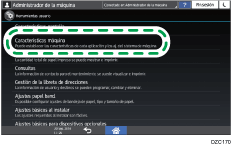
 Pulse la pestaña [Ajustes sistema]
Pulse la pestaña [Ajustes sistema] [Herr. admin.]
[Herr. admin.] [Gestión de autenticación de usuario] para abrir la pantalla de configuración de la gestión de autenticación de usuarios.
[Gestión de autenticación de usuario] para abrir la pantalla de configuración de la gestión de autenticación de usuarios.
 Pulse "Autent. cód. usu." y seleccione las funciones que quiera restringir.
Pulse "Autent. cód. usu." y seleccione las funciones que quiera restringir.
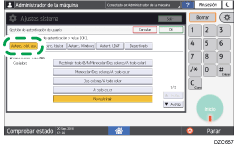
Restricción funciones: especifique si quiere emplear una autenticación de código de usuario por cada función. En "Copia" o "Impresora", puede especificar que quiere una autenticación de código de usuario en todas las funciones de la copiadora o la impresora, o solo en el modo de impresión a color.
Al registrar automáticamente el código de usuario del controlador de la impresora, seleccione [Control de PC] en "Impresora". Especifique el código de usuario registrado en [Sistema] en el controlador de la impresora.
Al seleccionar [Control de PC], el código de usuario especificado en el controlador de la impresora se registra en la libreta de direcciones automáticamente y se excluye de la limitación de uso del volumen de impresión. Para limitar el uso del volumen de impresión, seleccione una opción diferente a [Control de PC] en "Impresora".
Especificación del uso del volumen de impresión máximo para cada usuario
Autenticación trab. impresora: especifique el nivel de seguridad para los trabajos de impresión con el controlador de la impresora.
Ejecución de un trabajo de impresión solo con información de autenticación
 Pulse [OK].
Pulse [OK].
 Pulse [Salir] para ver el cuadro de confirmación. A continuación, pulse [Sí] para cerrar sesión en la máquina.
Pulse [Salir] para ver el cuadro de confirmación. A continuación, pulse [Sí] para cerrar sesión en la máquina.
Se muestra la pantalla de inicio.
Si no se completa el registro de la información del usuario, regístrelo en la libreta de direcciones y especifique el código de usuario.
Cómo registrar el código de usuario en la libreta de direcciones
Especificar la autentificación básica (Tipo de pantalla Configuración: Clásica)
Seleccione [Autent. básica] en [Gestión de autenticación de usuario] y registre los valores predeterminados de las funciones disponibles para cada usuario.
 Inicie sesión en la máquina como administrador de la máquina desde el panel de mandos.
Inicie sesión en la máquina como administrador de la máquina desde el panel de mandos.
 En la pantalla de inicio, pulse [Configuración].
En la pantalla de inicio, pulse [Configuración].
 Pulse [Características máquina] en la pantalla Ajustes.
Pulse [Características máquina] en la pantalla Ajustes.
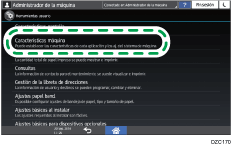
 Pulse la pestaña [Ajustes sistema]
Pulse la pestaña [Ajustes sistema] [Herr. admin.]
[Herr. admin.] [Gestión de autenticación de usuario] para abrir la pantalla de configuración de la gestión de autenticación de usuarios.
[Gestión de autenticación de usuario] para abrir la pantalla de configuración de la gestión de autenticación de usuarios.
 Pulse [Autent. básica] y seleccione las funciones disponibles para el usuario.
Pulse [Autent. básica] y seleccione las funciones disponibles para el usuario.
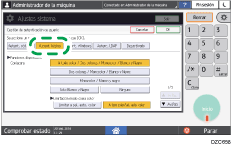
Funciones disponibles: especifique las funciones disponibles para el usuario para cada función. En "Copia" o "Impresora", puede especificar que el usuario pueda usar todas las funciones de la copiadora o la impresora, o solo el modo de impresión en blanco y negro o con dos colores.
Autenticación trab. impresora: especifique el nivel de seguridad para los trabajos de impresión con el controlador de la impresora.
Ejecución de un trabajo de impresión solo con información de autenticación
 Pulse [OK].
Pulse [OK].
 Pulse [Salir] para ver el cuadro de confirmación. A continuación, pulse [Sí] para cerrar sesión en la máquina.
Pulse [Salir] para ver el cuadro de confirmación. A continuación, pulse [Sí] para cerrar sesión en la máquina.
Se muestra la pantalla de inicio.
Si no se completa el registro de la información del usuario, regístrelo en la libreta de direcciones y especifique la información de inicio de sesión.

Puede usarse el nombre de usuario y la contraseña de inicio de sesión para autenticar el usuario en el servidor SMTP o LDAP, o para autenticar carpetas compartidas.
Utilice un nombre de usuario de inicio de sesión distinto de "otro", "admin", "supervisor" u "HIDE***". (Introduzca una cadena de caracteres opcional en "***"). No puede utilizar estos nombres de usuario para la autenticación porque ya se están utilizando en la máquina.
Especificar la autentificación de Windows (Tipo de pantalla Configuración: Clásica)
En [Gestión de autenticación de usuario], seleccione [Autent. Windows] para registrar la información necesaria para la autenticación en el servidor de Windows.

Compruebe con antelación las condiciones de uso del servidor de Windows e instale el servidor web (ISS) y el servicio de certificado de Active Directory en el servidor de Windows.
Preparación del servidor para usarlo como autenticación de usuarios
Para utilizar la autenticación de Kerberos en el servidor, registre el dominio con antelación para determinar el área de la red.
 Inicie sesión en la máquina como administrador de la máquina desde el panel de mandos.
Inicie sesión en la máquina como administrador de la máquina desde el panel de mandos.
 En la pantalla de inicio, pulse [Configuración].
En la pantalla de inicio, pulse [Configuración].
 Pulse [Características máquina] en la pantalla Ajustes.
Pulse [Características máquina] en la pantalla Ajustes.
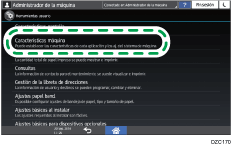
 Pulse la pestaña [Ajustes sistema]
Pulse la pestaña [Ajustes sistema] [Herr. admin.]
[Herr. admin.] [Gestión de autenticación de usuario] para abrir la pantalla de configuración de la gestión de autenticación de usuarios.
[Gestión de autenticación de usuario] para abrir la pantalla de configuración de la gestión de autenticación de usuarios.
 Seleccione [Autent. Windows] para registrar el servidor de autenticación y especificar las funciones utilizables.
Seleccione [Autent. Windows] para registrar el servidor de autenticación y especificar las funciones utilizables.
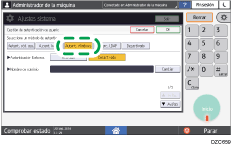
Autenticación Kerberos: para habilitar la autenticación de Kerberos, pulse [Activado].
Nombre realm: para habilitar la autenticación de Kerberos, seleccione el nombre del dominio para autenticarlo.
Nombre dominio: para deshabilitar la autenticación de Kerberos, pulse [Cambiar] e introduzca el nombre de dominio que quiera autenticar.
Autenticación trab. impresora: especifique el nivel de seguridad para los trabajos de impresión con el controlador de la impresora.
Ejecución de un trabajo de impresión solo con información de autenticación
Utilice conexión segura (SSL): para cifrar las señales de comunicación, pulse [Activado].
Grupo: si se han registrado grupos globales, puede especificar las funciones que puede usar cada grupo global*. Pulse [No programado] e introduzca el nombre registrado en el servidor para especificar las funciones disponibles.
Los usuarios que estén registrados en más de un grupo pueden utilizar todas las funciones disponibles para esos grupos.
Un usuario que no esté registrado en ningún grupo puede usar la autoridad especificada en [*Grupo predeterminado]. Por defecto, todas las funciones están disponibles a los miembros del grupo predeterminado.
Funciones disponibles: especifique las funciones disponibles para cada grupo. En "Copia" o "Impresora", puede especificar si el usuario puede usar todas las funciones de la copiadora o impresora, o solo el modo de impresión en blanco y negro o de dos colores.
 Pulse [OK].
Pulse [OK].
 Pulse [Salir] para ver el cuadro de confirmación. A continuación, pulse [Sí] para cerrar sesión en la máquina.
Pulse [Salir] para ver el cuadro de confirmación. A continuación, pulse [Sí] para cerrar sesión en la máquina.
Se muestra la pantalla de inicio.
Especificar la autentificación LDAP (Tipo de pantalla Configuración: Clásica)
En [Gestión de autenticación de usuario], seleccione [Autent. LDAP] para registrar la información necesaria para la autenticación en el servidor LDAP.

Compruebe con antelación las condiciones de uso en el servidor LDAP y regístrelo en la máquina.
Preparación del servidor para usarlo como autenticación de usuarios
 Inicie sesión en la máquina como administrador de la máquina desde el panel de mandos.
Inicie sesión en la máquina como administrador de la máquina desde el panel de mandos.
 En la pantalla de inicio, pulse [Configuración].
En la pantalla de inicio, pulse [Configuración].
 Pulse [Características máquina] en la pantalla Ajustes.
Pulse [Características máquina] en la pantalla Ajustes.
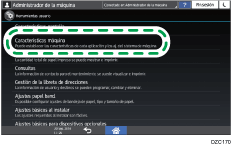
 Pulse la pestaña [Ajustes sistema]
Pulse la pestaña [Ajustes sistema] [Herr. admin.]
[Herr. admin.] [Gestión de autenticación de usuario] para abrir la pantalla de configuración de la gestión de autenticación de usuarios.
[Gestión de autenticación de usuario] para abrir la pantalla de configuración de la gestión de autenticación de usuarios.
 Seleccione [Autent. LDAP] y marque el servidor de autenticación. A continuación, especifique las funciones disponibles.
Seleccione [Autent. LDAP] y marque el servidor de autenticación. A continuación, especifique las funciones disponibles.
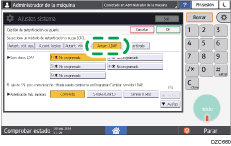
Servidores LDAP: seleccione el servidor LDAP que quiera autenticar.
Autenticación trab. impresora: especifique el nivel de seguridad para los trabajos de impresión con el controlador de la impresora.
Ejecución de un trabajo de impresión solo con información de autenticación
Funciones disponibles: especifique las funciones disponibles para el usuario para cada función. En "Copia" o "Impresora", puede especificar si el usuario puede usar todas las funciones de la copiadora o impresora, o solo el modo de impresión en blanco y negro o de dos colores.
Atributo nombre acceso : úselo como criterio de búsqueda para obtener información del usuario. Cree un filtro de búsqueda basado en el atributo de nombre de usuario, seleccione un usuario y, a continuación, recupere la información sobre el usuario desde el servidor LDAP para transferirla a la libreta de direcciones de la máquina.
Al separar varios atributos de inicio de sesión con una coma (,), la búsqueda devolverá resultados si se introduce un nombre de inicio de sesión para cualquiera de los atributos.
Además, al introducir dos nombres de inicio de sesión separados por el símbolo de igual (=) (por ejemplo, cn=abcde, uid=xyz), la búsqueda devolverá resultados de una combinación de los atributos o de los dos nombres de inicio de sesión. Esta función de búsqueda también se puede aplicar cuando se especifica "Cleartext Authentication".
Atributo único: especifíquelo para hacer corresponder la información de usuario en el servidor LDAP con la de la máquina. Si un usuario con un atributo único registrado en el servidor LDAP coincide con un usuario registrado en la máquina, esta supondrá que se trata del mismo usuario. Especifique el atributo utilizado para la información única en el servidor como atributo único. Puede introducir "cn" o "employeeNumber" para emplearlo como "serialNumber" o "uid" siempre que sea único.
 Pulse [OK].
Pulse [OK].
 Pulse [Salir] para ver el cuadro de confirmación. A continuación, pulse [Sí] para cerrar sesión en la máquina.
Pulse [Salir] para ver el cuadro de confirmación. A continuación, pulse [Sí] para cerrar sesión en la máquina.
Se muestra la pantalla de inicio.
